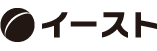こんにちは。事業推進チームです。
データベース検索・更新ツールSkyLinkでは、検索結果をフォームと呼ばれる画面に出力することができます。通常はデフォルトフォームという項目や見出しが標準的に配置されたフォームに出力されますが、お客様自身でフォームをデザインすることも可能になっています。
今回は、フォームの編集について基本的な部分をご紹介します。
フォームの編集
まずは、デフォルトフォームの画面をご覧ください。
こちらのフォームの背景色を変えてみることにします。
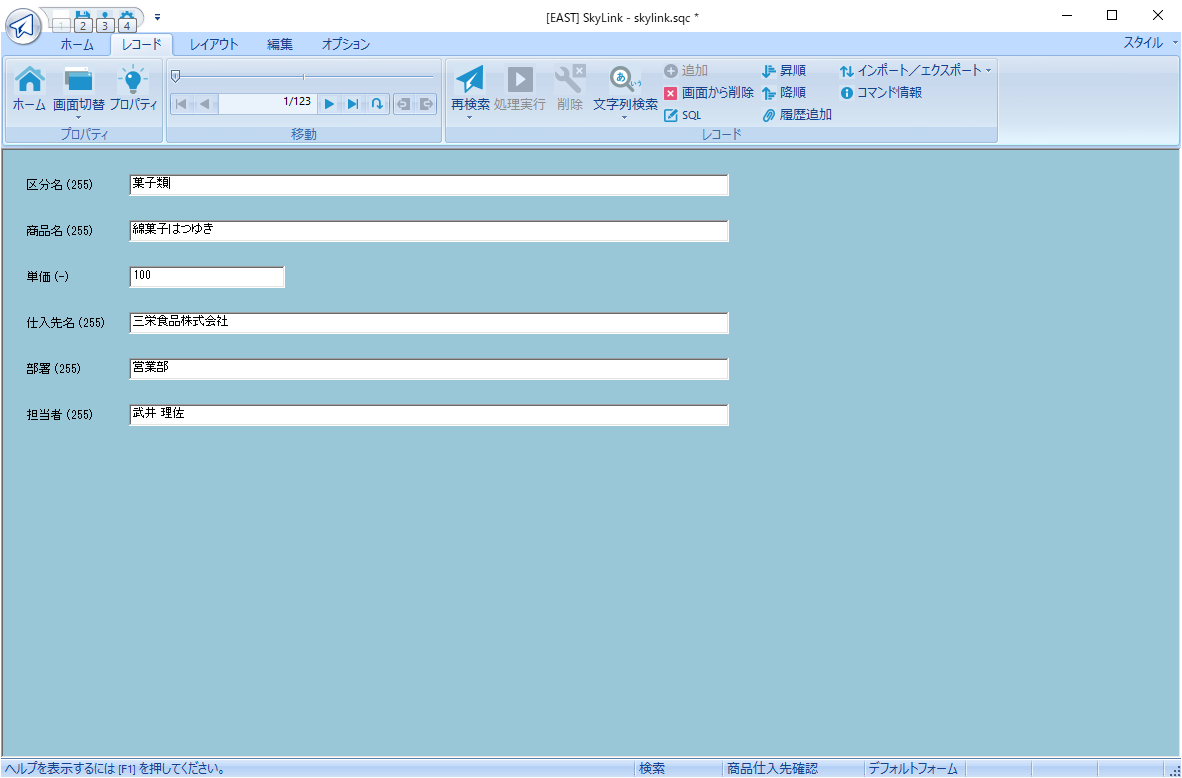
コマンドの登録
コマンドをもとに生成されるフォームはコマンドと同じ名前になるため、分かりやすい名前でコマンドを登録しておきます。

フォーム編集画面を開く
[ホーム]タブ内の[コマンド]グループの[フォーム編集]ボタンを押下します。
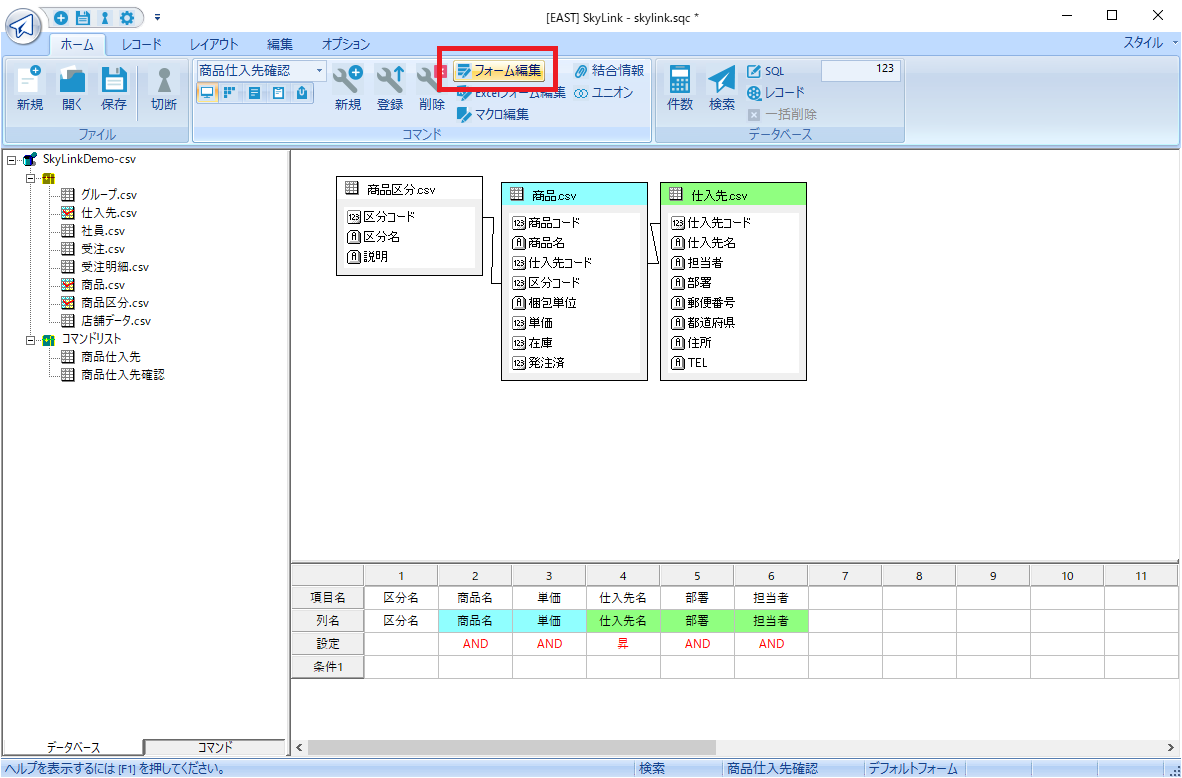
標準フォームを作成する
フォーム編集画面でコマンド名をドラッグしてデザインウインドウにドロップすると、デフォルトフォームと同じレイアウトのフォームが作成されます。
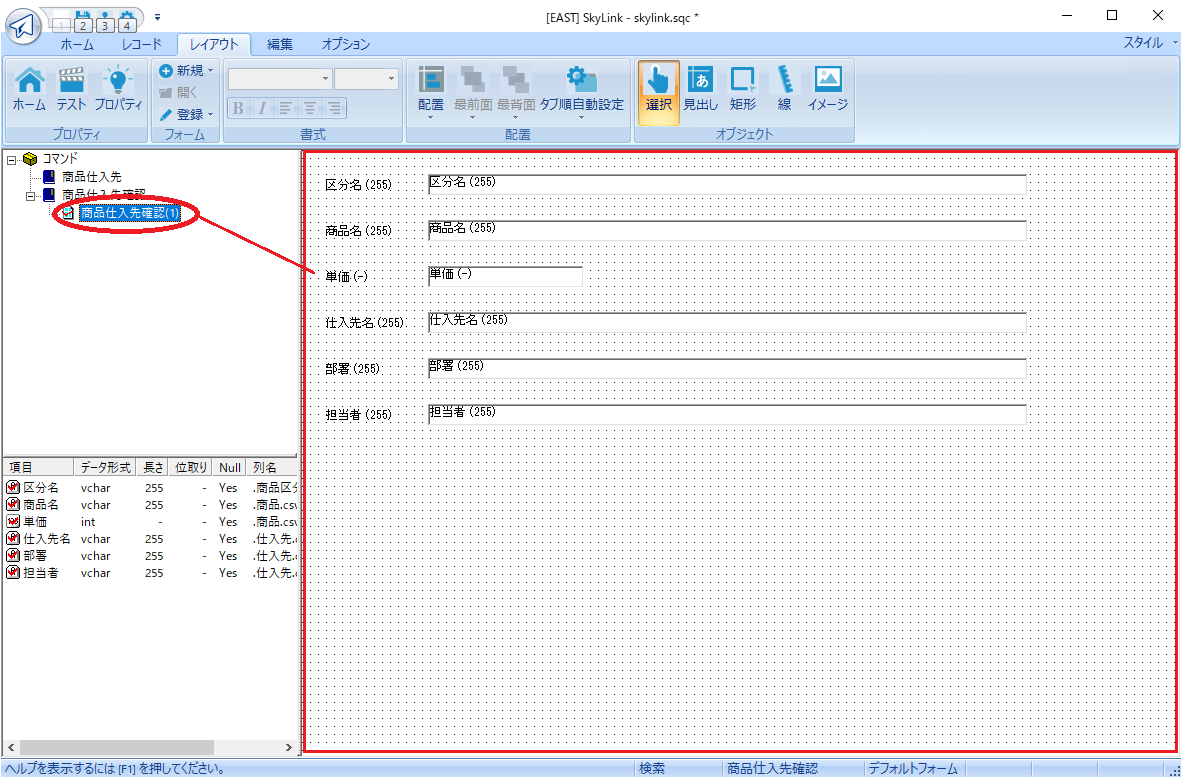
フォームの背景色を変更する
フォームの背景色は、背景を右クリックして表示される[プロパティ(I)]から変更します。
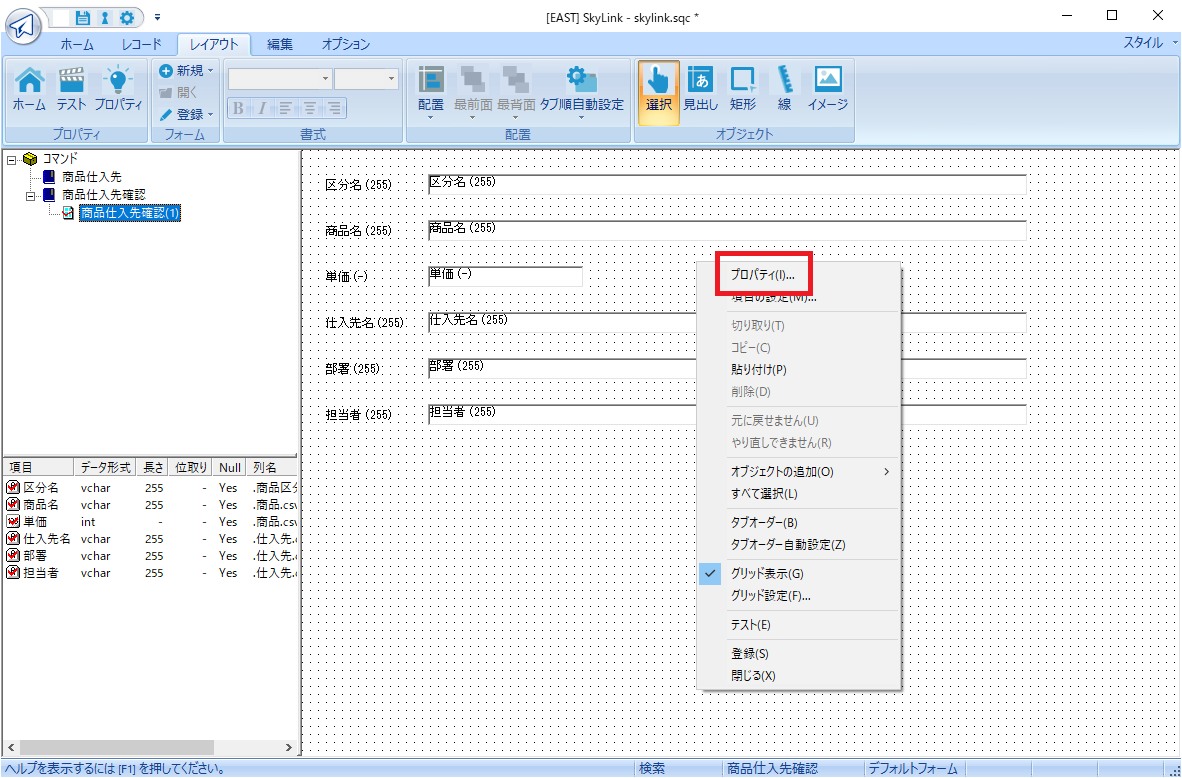
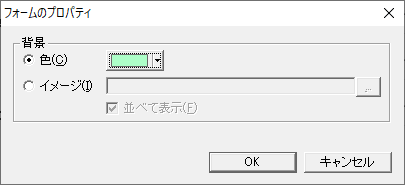
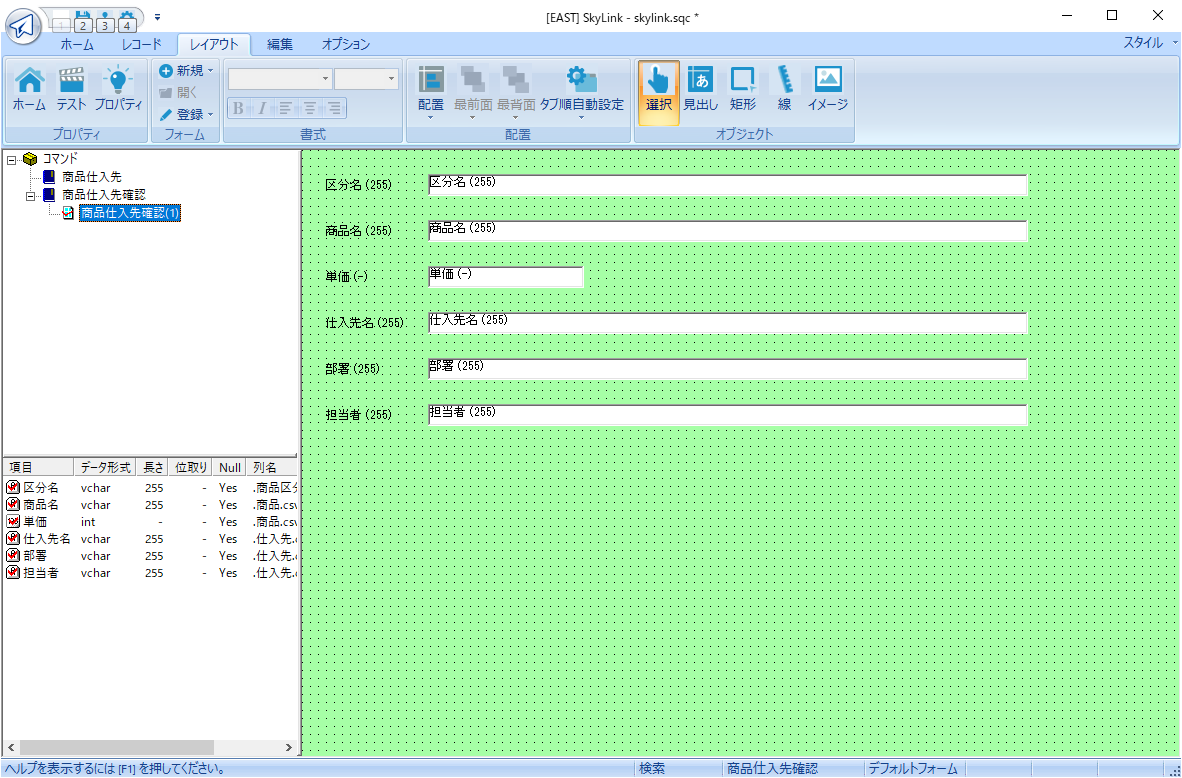
フォームの登録
作成したフォームを登録します。
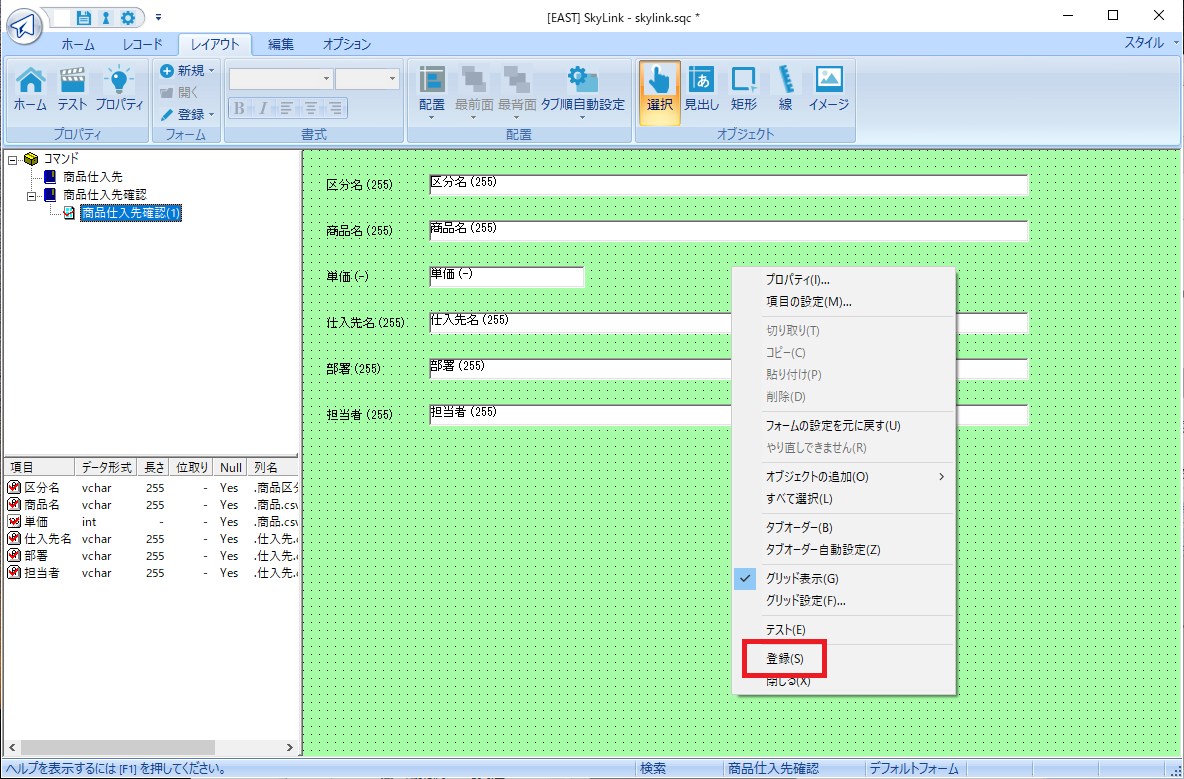
作成したフォームを出力先の規定値にする
作成したフォームに検索結果が出力されるように設定します。
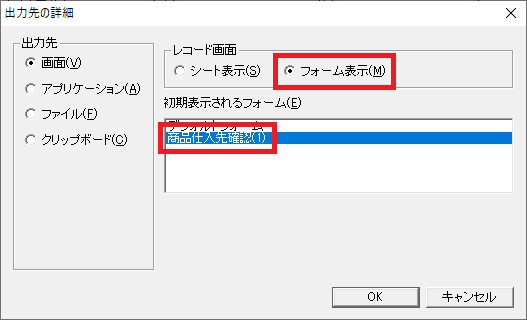
実行結果
検索を実行すると作成したフォームに検索結果が出力されます。
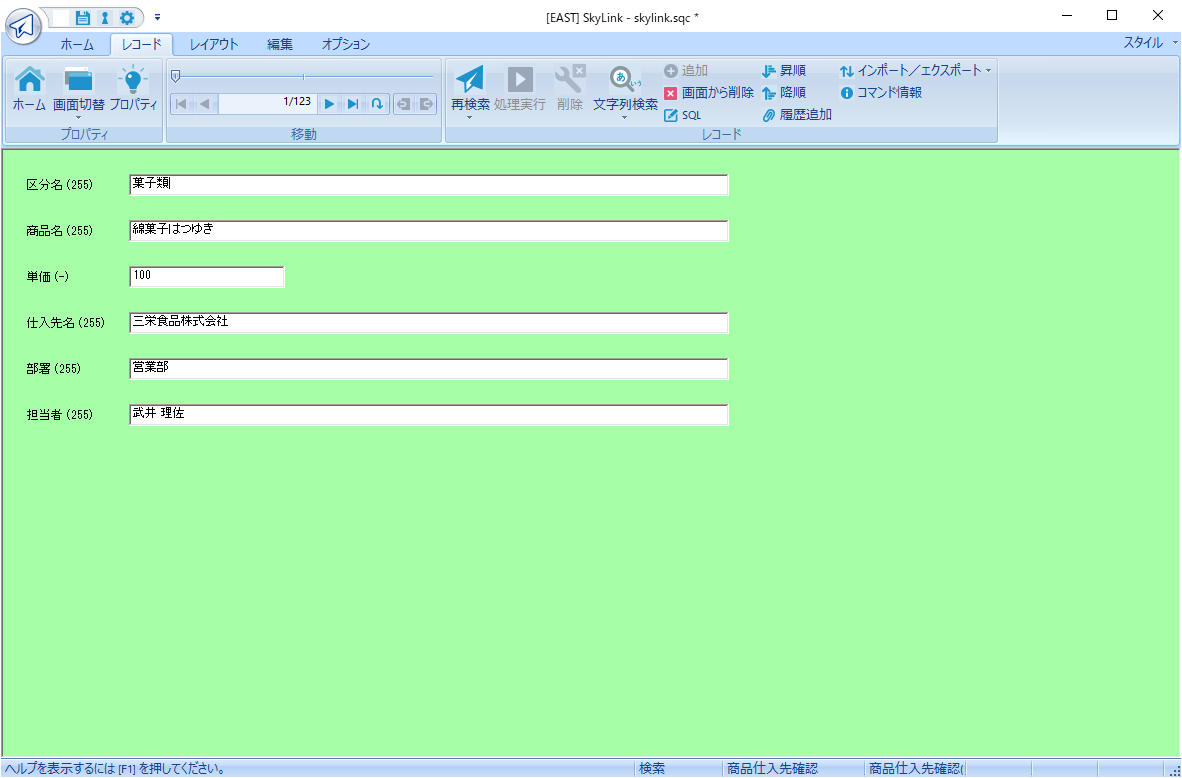
まとめ
いかがでしたでしょうか。今回はフォームの背景色の変更のみを取り上げましたが、フォーム編集では、特定の項目の文字色やサイズの変更なども簡単に行うことが可能です。検索結果の中でも特に確認が必要な項目の文字を大きくしたり色を変えることにより、作業ミスを減らすことができます。
SkyLinkについての疑問点やご質問等ございましたらお気軽にお問い合わせください。体験版・体験サイトのご用意もございます。またPowerBIと組み合わせたデータ活用ソリューションの提供も行っております。